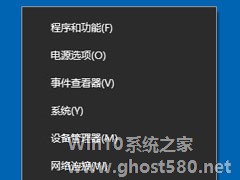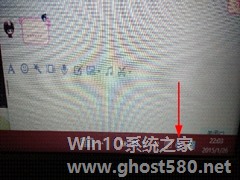-
Win10输入法无法使用提示已禁用IME如何处理?
- 时间:2024-11-15 12:04:50
大家好,今天Win10系统之家小编给大家分享「Win10输入法无法使用提示已禁用IME如何处理?」的知识,如果能碰巧解决你现在面临的问题,记得收藏本站或分享给你的好友们哟~,现在开始吧!
Win10系统的输入法突然不能输入中文了,在桌面右下角通知区域中发现输入法的图标上打叉,并提示“已禁用IME”,这个问题如何处理呢?可以重启计算机,如果重启后问题还在,那么就可以参考下面的方法。
操作步骤:
1、按下Win+X键,然后在菜单中选择“计算机管理”选项,如下图;
2、在打开的“计算机管理”窗口中,找到左侧系统工具下的“任务计划程序”菜单项;
3、点击任务计划程序前面的小三角图标,依次展开“Microsoft/Windows/TextServicesFramework”菜单项;

4、这时在右侧窗口中显示MsCtrMonitor项;

5、右键点击MsCtrMonitor项,然后在弹出窗口中选择“启用”菜单项,这样就可以使用Win10 输入法输入中文了。
以上就是Win10输入法无法使用提示已禁用IME处理方法了,当然这个问题还有其他的解决办法,具体可以参考:Win10提示已禁用IME不能输入中文怎么办?
以上就是关于「Win10输入法无法使用提示已禁用IME如何处理?」的全部内容,本文讲解到这里啦,希望对大家有所帮助。如果你还想了解更多这方面的信息,记得收藏关注本站~
本②文来*源Win10系统之家,不得自行转载,违者必追究!
相关文章
-

Win10系统的输入法突然不能输入中文了,在桌面右下角通知区域中发现输入法的图标上打叉,并提示“已禁用IME”,这个问题如何处理呢?可以重启计算机,如果重启后问题还在,那么就可以参考下面的方法。
操作步骤:
1、按下Win+X键,然后在菜单中选择“计算机管理”选项,如下图;
2、在打开的“计算机管理”窗口中,找到左侧系统工具下的“任务计划程序”菜单... -
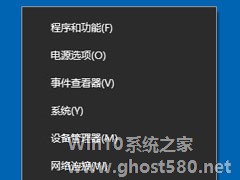
最近有Win10用户反映,使用输入法打中文的时候出现提示“已禁用IME”,导致无法正常输入中文,这让用户非常苦恼。那么,Win10输入法提示“已禁用IME”怎么解决呢?接下来,针对这一问题,小编就来教教大家Win10输入法提示“已禁用IME”的解决方法。
方法/步骤
1、右键开始菜单,打开控制面板;
2、在打开的控制面板窗口,找到并点击“管理工具”... -
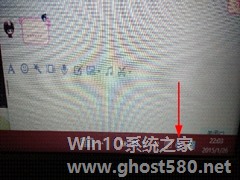
又有网友反馈Win10系统的使用问题了,这次是输入法。据称,有网友遇到Win10输入法莫名其妙出现只能输入英文无法输入中文的情况,输入法图标变成不可用状态,还提示已禁用IME。这是怎么回事?
出现这个情况时,输入法不能切换,中文输入不了。以前显示中英文的那个图标显示一个叉,并提示已禁用IME。不管是不是处于输入状态都不能输入中文,这导致中文用户根本无法继续使用。(相关阅读... -

win10系统通常会默认安装微软拼音输入法,方便中国用户日常使用,但是相较于其他输入法而言,使用并不习惯,这样就会去安装第三方输入法。那么要如何禁用微软拼音输入法呢?其实很简单,下面小编就带领大家Win10系统禁用微软拼音输入法的方法步骤。
详细如下:
1、点击任务栏右下角语言栏--》选择自定义语言;
2、点击语言-》点击中文(中华人民共和国)--...